Win8.1升级Win10教程!Win8.1如何在线升级到Win10专业版
Windows 10 是美国微软公司所研发的新一代跨平台及设备应用的操作系统。
在正式版本发布一年内,所有符合条件的windows7、Windows 8.1的用户都将可以免费升级到Windows 10,Windows Phone 8.1则可以免费升级到Windows 10 Mobile版。所有升级到Windows 10的设备,微软都将只在该设备生命周期内提供支持(所有windows设备生命周期被微软强行设定为2-4年)。
Windows 10是微软发布的最后一个独立Windows版本,下一代Windows将作为更新形式出现。windows10发布了7个发行版本,分别面向不同用户和设备。
2015年7月29日起,微软向所有的Windows 7、Windows 8.1用户通过Windows Update免费推送Windows 10,用户亦可以使用微软提供的系统部署工具进行升级。
2015年11月12日,Windows 10的首个重大更新TH2(版本1511,10.0.10586)正式推送,所有windows10用户均可升级至此版本。
方法及步骤:
1、下载Win10预览版镜像,需要注意的是,简体中文Win10预览版分为32位和64位系统,两种版本,如果电脑内存大于4GB,请下载64位版,如果内存不足4GB,选择32位版即可。
2,下载镜像后,Win8/8.1用户可以直接双击即可ISO镜像文件打开(Win7用户需要借助虚拟光驱),运行,之后就可以看到如下Win10安装界面,首选是勾选上“同意协议”然后点击下一步。
3、接下来会看到“正在保存你已准备好进行安装”的提示,这里主要是在进行环境监测,这里需要等待一会,直到底部的“下一步”可以点击为止。
4、检查完成后,安装程序会列出需要注意的事项,比如系统功能的缺失或现有软件的兼容性等,一般点击确定即可。如果检查后,没有出现需要注意的事项则会出现下图所示界面。
5、接下来会见到“准备就绪,可以安装”的提示,由于这里是win8.1覆盖升级Win10,因此可以勾选上保留此前已经安装的软件和应用等,之后直接点击底部的“安装”。
6、再下来这里还会具体的提示,这里选择”保留Windows设置、个人文件和应用选项“,之后点击底部的“下一步”即可。
7、最后,就会进入Win8.1升级Win10的安装过程,可以看到升级进度,升级期间,请勿操作电脑,升级过程中,会自动完成几次重启,最后就可以成功将Win8.1升级到Win10预览版了。
以上的方法是采用在线升级的方式,所以用户要确保Win8.1和Win10的系统位数是相同的,例如Win8.1是32位系统,Win10镜像也要相应的选择32位系统,这样才能确保成功升级。
相关阅读:
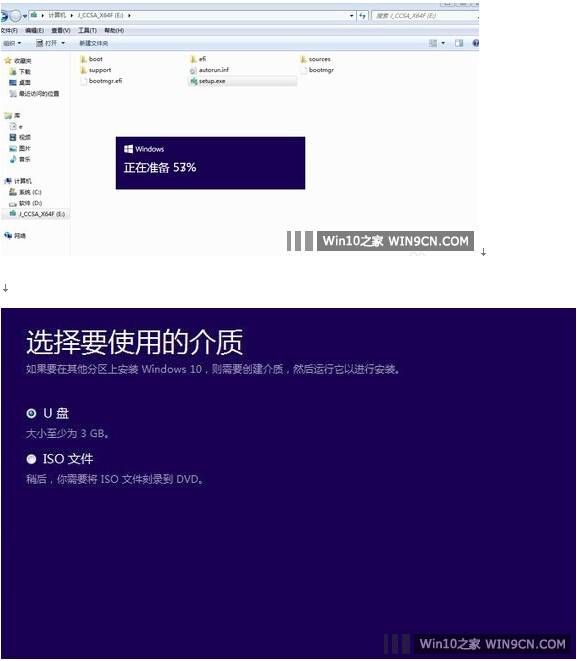

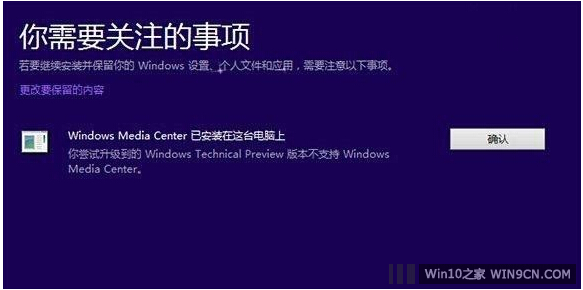

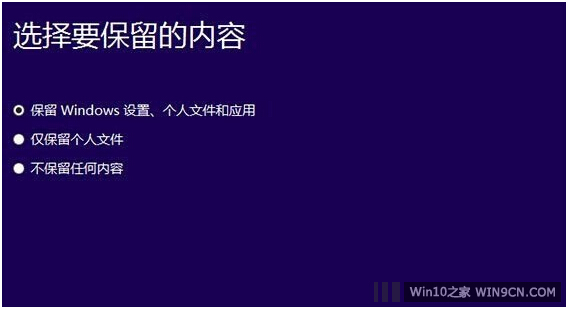











 苏公网安备32032202000432
苏公网安备32032202000432